提示
如果您想免費試用 Dynamics 365 Customer Service,可以註冊 30 天試用版。
每個組織都會有多個用來擷取客戶互動的應用程式。 將外部資料導入 Microsoft Dataverse 記錄的功能可以大幅改善您銷售、行銷及服務團隊的效率,並提高資料的品質。 您現在可以透過「記錄建立和更新規則」(Record Creation and Update Rule) 的協助,將此資料從不同的應用和外部來源導向到 Dataverse 中。
您可以使用 Dynamics 365 Customer Service 中的記錄建立和更新規則,自動從接收活動 (例如電子郵件、社交活動或自訂活動) 建立或更新系統或自訂記錄,而不需撰寫任何程式碼。 如需受支援活動及實體的詳細資訊,請移至自動建立或更新記錄的規則所支援的活動及實體。 您也可以設定規則,將接收活動轉換成多個記錄。 例如,您可以從單一社交活動建立案例和潛在客戶。
記錄建立和更新規則由規則項目組成,這些項目定義建立或更新記錄的條件,以及定義對於新建記錄採取哪些動作或步驟。 規則也包含管道屬性,這些屬性用來定義規則適用的以及設定您要建立或更新之記錄屬性所需的條件。
若要啟用更新記錄的規則,您必須將更新步驟新增至規則。 只有您在更新步驟中選取的實體,才會根據您設定的屬性進行更新。
從外部來源擷取資料
您也可以擷取外部應用程式以 JSON (名稱值組集合) 形式提供的其他重要客戶資訊,並用來提高目標記錄的品質,以及在記錄建立和更新規則中設定各種條件。
每個預設 (立即可用) 活動或自訂活動都有 [其他參數] 屬性。 此屬性儲存接收自外部應用程式的 JSON 承載。
若要在 Dataverse 中擷取此資訊,您可以定義管道屬性,並將其關聯至特定規則,或在相同來源類型的多個規則之間共用這些屬性。 例如,您可以連同社交文章,一併擷取關於該文章的重要資訊 (例如情緒值)。 情緒值是社交活動的屬性,因此可以在類型為「社交活動」的任何其他記錄建立和更新規則中使用此屬性。
以下是 Dataverse 從外部應用程式接收 JSON 承載 (以 JSON 格式接收的名稱/值組資料) 所應使用的正確格式:
{“PropertyName1”:”Propertyvalue1”; “PropertyName2”:”Propertyvalue2”}
注意
在管道屬性中完成的任何設定,只有在這些名稱/值組存在於 JSON 承載時才算有效。 此外,您只能將接收自外部應用程式的參數用於規則項目條件,以及用來做為記錄屬性。
啟用或停用規則
對於任何要套用來比對接收活動的記錄建立和更新規則,都必須在加入規則項目之後啟用規則。
啟用記錄建立和更新規則時,會自動建立對應的工作流程。 您可以使用管道屬性來定義工作流程的條件和運算子,用於對應目標實體屬性值。 如果是複雜案例,您可以設定子工作流程。
其他資訊:設定工作流程步驟
記錄建立和更新規則如何使用佇列?
在記錄建立和更新規則中,您為來源類型指定佇列時,來自該來源的所有接收活動都會加入做為這個指定佇列的佇列項目。 也就是說,如果特定來源活動與佇列組合在使用中,規則就會處理該佇列上的接收活動,以建立或更新記錄。
對電子郵件來源類型而言,指定佇列是必要的。 如果是任何其他資源類型 (包括自訂活動),則為選擇性。
注意
將自動記錄建立 (ARC) 規則套用至電子郵件待辦項目時,此規則會遭到停用。
解決方案中的規則
記錄建立和更新規則可以封裝為 Dataverse 解決方案的一部分。 自訂者和開發人員發佈解決方案,讓組織可以使用 Dataverse 來安裝及解除安裝由解決方案定義的商務功能。
請牢記下列有關在解決方案中使用規則的事項:
您在 Dynamics CRM Online 2015 Update 1 或更新版本中建立的任何新規則無法匯出至先前版本。
升級至 Dynamics CRM Online 2015 Update 1 或更新版本以及在其中編輯的任何規則無法匯出回到舊版本。
先決條件
開始使用自動記錄建立規則之前,請確認外部應用程式/Social Engagement 系統已經與 Dataverse 執行個體整合在一起。
如果執行個體符合先決條件,您只需要在 Dataverse 中設定規則,即可自動從接收活動建立或更新支援案例、潛在客戶、商機、約會、工作等記錄。
設定規則以自動建立並更新舊版應用程式中的記錄
請確定您具有客戶服務、銷售經理或行銷經理角色或同等的權限。
檢查資訊安全角色
請依照檢視使用者設定檔中的步驟進行。
沒有正確的權限嗎? 請連絡您的系統管理員。
移至設定>服務管理
選取自動記錄建立和更新規則。
若要建立記錄建立和更新規則,請選取新增。
-或-
若要編輯現有規則,請在規則清單中選取並開啟要編輯的規則。
在欄位中輸入或修改資訊。
將游標移到欄位標籤上方以了解要輸入內容:
名稱. 輸入規則的名稱。
來源類型。 從下拉式清單中,選取做為記錄來源的活動。
佇列。 選取套用規則的目標佇列。 接收活動到達佇列,然後套用建立或更新記錄的有效規則及規則項目。
以下是一些要考量的事項:
除了電子郵件以外,對於所有活動和自訂活動,指定佇列是選擇性的。 對於所有此類活動,您在任何特定時間都只能啟用一個使用關聯佇列的規則以及一個不使用關聯佇列的規則。 例如,對於社交活動來源類型,您可以有兩個使用中規則,一個使用指定的佇列,而另一個不使用佇列。
如果選擇電子郵件做為此規則的來源類型,那麼除非您選取佇列,否則無法啟用規則。
注意
每一來源類型只能有一個規則關聯到特定佇列。 例如:如果您要建立規則將電子郵件轉換為案例,請務必指定此佇列的電子郵件地址。 否則,電子郵件的自動記錄建立無法運作。 其他資訊:建立或變更佇列
選取儲存。
設定管道屬性
在管道屬性下的其他屬性方塊中,選取管道屬性群組。
注意
選取記錄建立和更新規則的屬性群組時,您可以在規則項目條件中,或是在設定目標記錄的屬性時,使用管道屬性群組的屬性項目。 啟用規則後,無法移除或變更選取的屬性群組。 只有在您從規則項目移除舊屬性群組的參考屬性項目之後,才能再選取另一個屬性群組。 當您嘗試在未移除舊屬性群組參考屬性項目的情況下選取新的屬性群組時,將會收到錯誤。
若要進一步了解建立管道屬性群組以及在其中新增屬性,請參閱本主題稍後的設定管道屬性。
設定電子郵件條件
如果規則的來源類型設定為電子郵件,請指定要將電子郵件轉換成目標記錄的條件。
為來自未知寄件者的電子郵件建立記錄。 如果選取此核取方塊,所有來自未知寄件者 (電子郵件地址不存在於任何記錄中的寄件者) 的電子郵件都會轉換成新記錄 (根據您定義的條件)。 連絡人記錄也為此未知寄件者建立。
注意
Dataverse 會根據您在動作下建立記錄步驟中選取的實體來判斷要建立什麼記錄。
如果沒有選取此核取方塊,只會針對以連絡人或客戶做為寄件者的電子郵件建立記錄。
此選項與規則負責人 [個人選項] 中的自動在 Dynamics 365 for Customer Engagement 中建立記錄選項搭配使用,可判斷是否已建立案例和連絡人記錄 (請參閱設定個人選項)。
如果客戶擁有有效的權利,即建立案例。 如果選取此核取方塊,只有在客戶具備有效權利時才會建立案例。
牿電子郵件寄件者是有上層客戶的連絡人時,如果連絡人上層客戶的權利有效,且該連絡人已列於權利的連絡人區段時,或是如果連絡人區段為空白 (這表示權利適用於客戶的所有連絡人),則會建立記錄。
為已解決之案例的相關活動建立案例。 如果選取此核取方塊,則會在電子郵件與已解決案例有關聯時建立案例。 如果電子郵件與使用中案例有關聯,無法建立新案例。 不過,如果電子郵件與取消的案例有關聯,無法建立新案例。
當活動相關案例在下列時間已解決時,即建立案例。 如果您選取為已解決之案例的相關活動建立案例核取方塊,請在這裡選取期間。 只有在案例早於您指定的期間解決時才會建立案例。 如果與案例相關的接收電子郵件晚於指定的期間解決,則只會將接收電子郵件與現有已解決的案例產生關聯;無法建立新案例。 當收到的電子郵件與其相關聯時,無法自動重新打開已解決的案例。 但是,您可以使用 Power Automate 來設定流程,以在接收電子郵件與已解決的案例相關聯時,重新打開已解決的案例。
建立記錄時傳送自動電子郵件回覆給客戶。 如果您想要在建立電子郵件的目標記錄後自動傳送電子郵件回覆給電子郵件的寄件者,請選取此核取方塊。
選取回應客戶的電子郵件範本。 。如果您選取建立記錄時傳送自動電子郵件回覆給客戶核取方塊,請選取電子郵件範本 (全域電子郵件範本或任何實體類型的電子郵件範本)。 如果沒有選取範本,將不會傳送自動回覆。
注意
將接收電子郵件對應至不支援 HTML 的欄位時,您應該從電子郵件移除 HTML 內容,讓文字與 Dynamics 相容,而且不使用 HTML 標籤即可檢視內容。 您可以透過下列方式這樣做:
1. 先使用規則運算式 (例如 <[^>]*>) 從電子郵件篩除 HTML 標籤,再將電子郵件對應至欄位。 請注意,採用此方法將會永久移除內容中的標籤。
2。 如果想要保留電子郵件中的 HTML 但不顯示出來時,請自訂欄位 CSS,使用 textContent DOM 節點來讓瀏覽器僅於表單中顯示電子郵件的文字。
請注意,Microsoft 不支援這些自訂。 請在沙箱環境中嘗試,以免遺失任何生產資料。
設定社交活動條件
如果規則的來源類型設定為社交活動,請指定要將社交活動轉換成目標記錄的條件。
為已封鎖的社交設定檔建立記錄。 如果選取此核取方塊,則會從您封鎖的社交設定檔建立或更新社交文章 (社交活動) 的記錄。
注意
社交文章會出現在應用程式中做為社交活動。
只為直接訊息建立記錄。 如果選取此核取方塊,則只有在傳送社交文章傳送做為直接或私人訊息時,才會建立目標記錄。 如果清除核取方塊,就會為所有社交文章 (包括公用訊息 (時間表)) 建立記錄。
注意
Dataverse 會根據您在動作下建立記錄步驟中選取的實體來判斷要建立什麼記錄。
設定記錄建立詳細資料
請在指定記錄建立和更新詳細資料區段中,選取 ![新增記錄按鈕 [新增記錄] 按鈕。](../media/crm-ua-add-record.gif) 定義建立或更新記錄的條件並指定記錄屬性。
定義建立或更新記錄的條件並指定記錄屬性。
在名稱方塊中,為規則項目輸入有意義的名稱。
在條件區段中,選取記錄、管道屬性、欄位和查詢關係運算子以指定應在何時建立或更新目標記錄。
例如,若要從情緒值小於 3、影響分數大於 60 且熱門話題標記 (Hashtag) 包含 SilverCreditCard 的社交文章 (社交活動) 建立記錄,您可以加入下列條件:
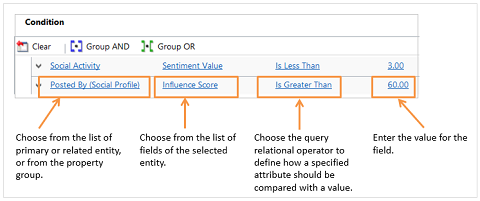
注意
您也可以在條件中使用管道屬性。
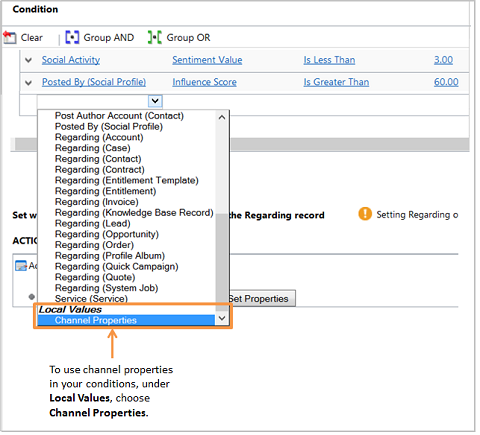
以下是您加入所有條件後的規則項目:
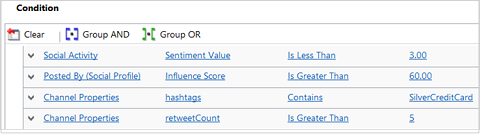
新增步驟以建立或更新符合您先前所定義條件之接收活動的記錄。
a. 在動作下方,選取新增步驟>建立記錄。
b. 在建立方塊中,選取您要從接收活動建立之記錄的記錄類型。 例如,若要從社交活動建立案例,請選取案例。
注意
如果接收活動已設定相關物件,且相關物件實體與在建立步驟步驟中選取的實體並不相同,則不會套用工作流程,也不會執行規則中定義的動作。
c. 選取設定屬性。
隨即顯示實體表單。 您可以將目標實體欄位對應至社交活動記錄資料,包括管道屬性。 有些是立即可用的對應:[案例標題]、[客戶] 和 \[來源\] (以黃色反白顯示)。 可以使用表單小幫手控制項,變更立即可用的對應,以及加入新的對應。
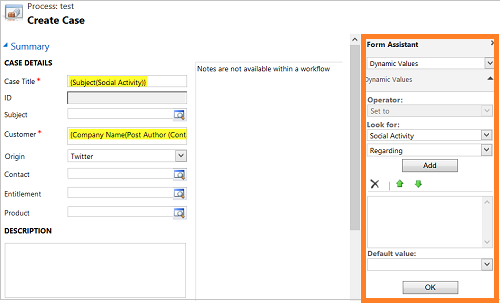
要建立的新記錄會自動設定為接收活動記錄的相關記錄。 社交活動只有一個相關物件,因此動作區段中只能有一個建立記錄動作。
d. 若要新增更多動作,請選取指定其他動作下方的新增步驟><動作>。 可用動作有:[建立記錄]、[更新記錄]、[傳送電子郵件] 或 [啟動子工作流程]。
在設定工作流程步驟中深入了解這其中每一個動作。
選取儲存後關閉。
注意
- 字串類型條件不支援「選項組」及「兩個選項」資料類型。
- 支援的每一個資料類型的屬性項目都必須有預設值。 此需求在已設定的屬性明細項目具有空白接收 Web 要求的情況下十分重要。 在這種情況下,當工作流程參照屬性明細項目時,此項目將會預設值。
開啟規則
開啟規則,以便根據定義的條件,建立或更新接收活動的記錄。 其他資訊:啟用或停用規則。
提示
開發人員也可以將規則追溯套用至可能已在編輯規則時略過的接收記錄。
設定管道屬性
每個預設活動或自訂活動都有其他參數屬性。 此屬性儲存接收自外部應用程式的 JSON 承載。
您可以在任何接收活動的其他參數欄位中找到這些參數。
若要在 Dataverse 中擷取此資訊,並將其與記錄建立或更新規則產生關聯,您可以在管道屬性群組中定義管道屬性,然後將這些屬性與規則建立關聯,或跨多個規則來共用。 例如,您可以連同社交文章,一併擷取文章的重要相關資訊,例如文章評等或影響者分數。 評等和影響者分數是社交管道的屬性。
建立管道屬性群組和新增管道屬性
儲存記錄建立和更新規則表單後,在管道屬性區段的其他屬性方塊中選取查詢按鈕,然後選取新增。
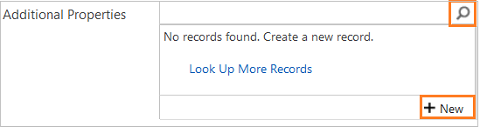
管道屬性群組表單隨即開啟。
重要
屬性群組記錄包含多個屬性項目。
若要修正此問題,請先從使用記錄的條件及步驟中刪除屬性,然後儲存或啟用規則。
為屬性群組輸入一個有意義的名稱,如此便可在新增該群組至任何記錄建立或更新規則時輕鬆加以識別。
來源類型欄位會自動設定為記錄建立和更新規則的來源類型。
選取儲存。
在管道屬性區段中,選取 + 以加入群組特定管道屬性。
在管道屬性表單中輸入下列資訊:
a. 名稱. 輸入會在活動承載中出現的屬性名稱。
注意
名稱只可以包含英數字元和底線字元,長度不能超過 300 個字元。
若要查看活動接收的屬性,請移至銷售、服務或行銷>活動並開啟活動,然後查看其他參數欄位。
注意
活動表單預設不會有這個欄位。 系統自訂員可以將欄位新增至活動表單。 只有在外部應用程式傳送 JSON 承載給活動時,欄位才會有這個承載。
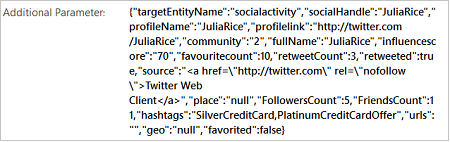
重要
- 為您要在記錄建立和更新規則中使用之名稱值組中的每個名稱建立管道屬性。 例如,您可以使用
influenceScore做為屬性名稱。 - JSON 承載中的資訊並不容易閱讀。 為了便於閱讀,您可以利用線上 JSON 剖析器,取得更好的輸出。
- 屬性群組不支援在 JSON 承載中新增巢狀值做為管道屬性。 下列範例顯示 "FollowersCount" 在使用者節點底下形成巢狀的 JSON 索引鍵/值組。
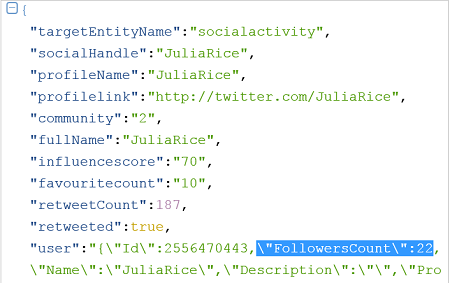
b. 資料類型。 選取管道屬性的資料類型。 例如,如果屬性是影響分數,請使用當做整數的資料類型,因為其值不能使用小數點。
選取的資料類型將決定關聯查詢運算子,當您使用屬性定義記錄建立和更新規則項目中的條件時。 Dataverse 僅支援建立下列資料類型的屬性:浮點數、單行文字、整數。
注意
- 字串類型的條件支援「選項組」及「兩個選項」資料類型。 您必須在條件中輸入選項組值。
- Dataverse 會為支援的每一個資料類型的屬性項目設定預設值。 這適用於下列情況:當管道屬性用於工作流程,但是接收承載沒有外部管道提供的值時,參照屬性的工作流程條件至少會使用下列預設值:字串:“”、整數:-2,147,483,648、浮點數:-1e+011。
c. 應用程式來源。 輸入此屬性相關應用程式的名稱。
d. 描述。 輸入進一步說明屬性用途的詳細資料。
- 為您要在記錄建立和更新規則中使用之名稱值組中的每個名稱建立管道屬性。 例如,您可以使用
完成時,選取儲存後關閉。
您可以在管道屬性群組表單中查看所有屬性。
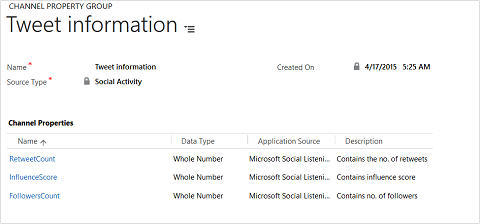
啟用記錄建立和更新規則
對於任何要套用來比對接收活動的記錄建立及更新規則,都必須在加入規則項目之後啟用規則。
在 Customer Service 系統管理中心的網站地圖中,移至客戶支援>案例設定。
選取自動記錄建立和更新規則>管理。
開啟想要啟用的規則,並選取命令列中的啟用。
注意
您可以一次啟用兩個任何來源類型 (電子郵件除外) 的記錄建立和更新規則 — 一個使用佇列,而另一個不使用佇列。 您只能有一個來源類型為電子郵件的使用中記錄建立和更新規則,而且這個規則必須有指定的佇列。
啟用規則後,變更規則的唯一方法就是先加以停用。 開啟規則,並選取命令列中的停用。
在佇列表單中管理自動記錄建立和更新
您也可以從佇列表單中建立或管理自動記錄建立及更新規則。 若要這樣做,請開啟佇列記錄,並選取命令列中的電子郵件活動轉換設定或社交活動轉換設定。
其他資訊:建立或變更佇列
升級考量
如果您要升至最新版本,但電子郵件和社交活動還有一些現有的案例建立規則時,以下提供一些您必須知道的事項。
| 升級之前的現有規則 | 升級後,規則會產生什麼變化? |
|---|---|
| 已定義條件及屬性之規則項目的規則 | - 將規則和規則項目升級,並保留現有規則項目中的屬性和條件。 - 使用空白條件建立新的規則項目。 使用立即可用的屬性對應加入新的「建立記錄」步驟 (以及所選的案例)。 依序套用規則項目,而新建立的規則項目是列在最後順序中做考量。 |
| 已定義條件但未定義屬性之規則項目的規則 | - 將規則和規則項目升級,並保留規則項目中的條件。 - 使用空白條件建立新的規則項目。 使用立即可用的屬性對應加入新的「建立記錄」步驟 (以及所選的案例)。 依序套用規則項目,而新建立的規則項目是列在最後順序中做考量。 |
| 未定義條件及屬性之規則項目的規則 | - 將規則和規則項目升級。 - 使用空白條件建立新的規則項目。 使用立即可用的屬性對應加入新的「建立記錄」步驟 (以及所選的案例)。 依序套用規則項目,而新建立的規則項目是列在最後順序中做考量。 |
| 已定義屬性但未定義條件之規則項目的規則 | - 將規則和規則項目升級,並保留規則項目中的屬性。 - 使用空白條件建立新的規則項目。 使用立即可用的屬性對應加入新的「建立記錄」步驟 (以及所選的案例)。 依序套用規則項目,而新建立的規則項目是列在最後順序中做考量。 |
| 沒有規則項目的規則 | - 將規則升級。 - 使用空白條件建立新的規則項目。 使用立即可用的屬性對應加入新的「建立記錄」步驟 (以及所選的案例)。 依序套用規則項目,而新建立的規則項目是列在最後順序中做考量。 |
| 社交或電子郵件來源類型的使用中案例建立規則,已指定佇列 | 所有此類規則都會升級,並處於使用中狀態。 |
| 社交或電子郵件來源類型的使用中案例建立規則,未指定佇列 | 將所有此類規則升級並停用。 這是因為即使在 Dynamics CRM Online 2014 年春季中,沒有佇列的案例建立規則也不會套用和建立任何記錄。 |
對於升級解決方案的建議
升級解決方案之前,先執行下列步驟:
停用透過舊版解決方案所提供的 [記錄建立和更新規則]。 [記錄建立和更新規則] 的狀態變更為草稿。
視需要升級解決方案。
成功升級解決方案之後,視需要啟用 [記錄建立和更新規則]。